如何在 Windows 中禁用控制面板和设置界面
已发表: 2022-01-29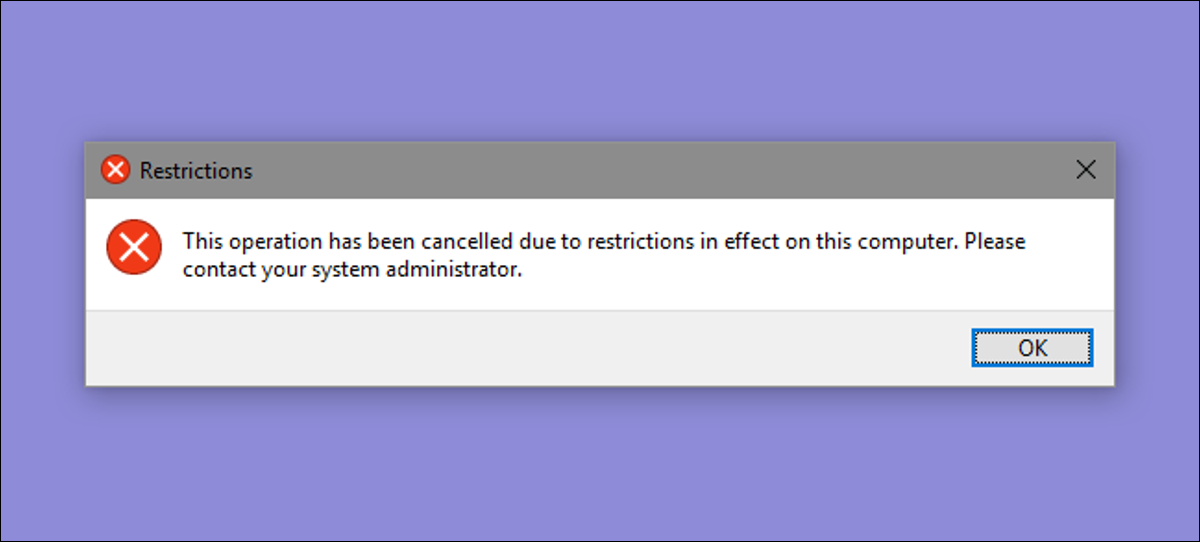
Windows 控制面板和设置界面都公开了许多您可能不希望某些用户乱用的设置。 以下是在 Windows 7、8 和 10 中禁用它们的方法。
为什么禁用控制面板和设置界面? 也许您共享一台计算机并希望某些用户无权访问设置。 或者,也许您的企业中有一台可供客人和客户使用的计算机,而您只是想将其锁定一点。 禁用控制面板和设置界面是确保计算机上的设置不会被意外更改的一种非常简单的方法。 如果您有 Windows 专业版或企业版,则可以使用本地组策略编辑器进行更改。 任何版本的 Windows 用户也可以对注册表进行快速编辑。
在 Windows 8 和 10 中,这将禁用控制面板和较新的设置界面。 显然,如果您使用的是 Windows 7,则没有设置界面,因此这只会禁用控制面板。
家庭用户:通过编辑注册表禁用控制面板和设置界面
如果您有 Windows 7、8 或 10 Home,则必须编辑 Windows 注册表才能进行这些更改。 如果您有 Windows Pro 或 Enterprise,您也可以这样做,但在注册表中工作会感觉更舒服。 (但是,如果您有 Pro 或 Enterprise,我们建议使用更简单的本地组策略编辑器,如下一节所述。)
标准警告:注册表编辑器是一个强大的工具,滥用它会使您的系统不稳定甚至无法运行。 这是一个非常简单的技巧,只要您遵守说明,就不会出现任何问题。 也就是说,如果您以前从未使用过它,请考虑在开始之前阅读有关如何使用注册表编辑器的信息。 在进行更改之前,一定要备份注册表(和您的计算机!)。
相关:学习像专业人士一样使用注册表编辑器
在开始编辑注册表之前,您需要以要对其进行更改的用户身份登录,然后在登录到他们的帐户时编辑注册表。 如果您要为其更改多个用户,则必须为每个用户重复该过程。
登录后,点击开始并输入“regedit”打开注册表编辑器。 按 Enter 键打开注册表编辑器并授予它对您的 PC 进行更改的权限。
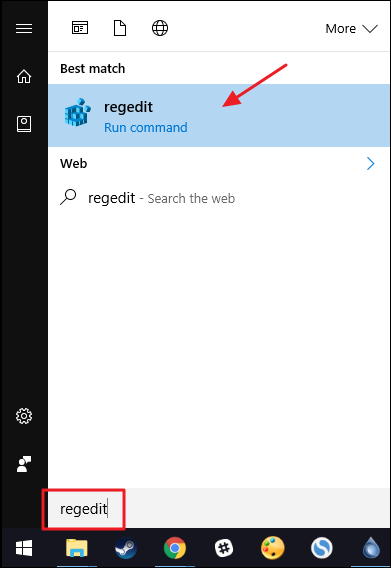
在注册表编辑器中,使用左侧边栏导航到以下键:
HKEY_CURRENT_USER\SOFTWARE\Microsoft\Windows\CurrentVersion\Policies\
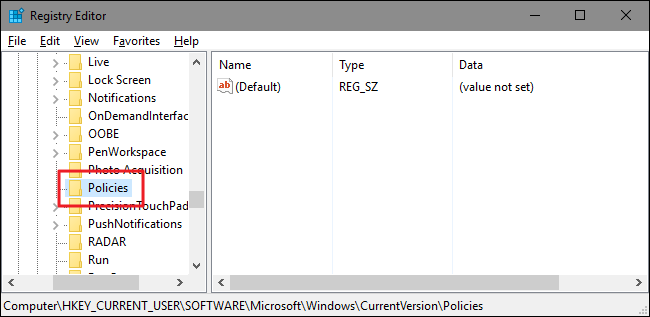
接下来,您需要确保在 Policies 键中存在一个名为Explorer的子键。 如果您已经看到 Explorer 键,则可以继续下一步。 如果您没有看到它,则需要创建一个。 右键单击Policies键并选择新建 > 键。 将新密钥命名为Explorer 。
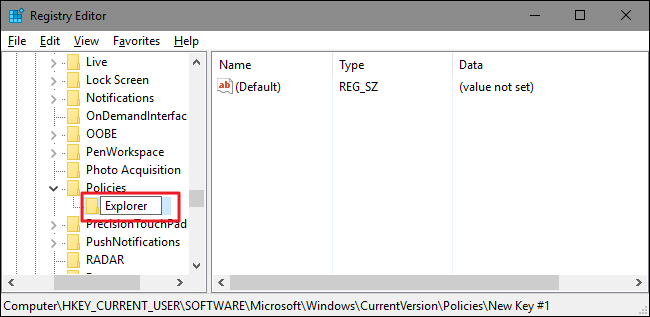
接下来,您将在新的Explorer键中创建一个值。 右键单击Explorer键并选择新建 > DWORD(32 位)值。 将您的新值NoControlPanel 。
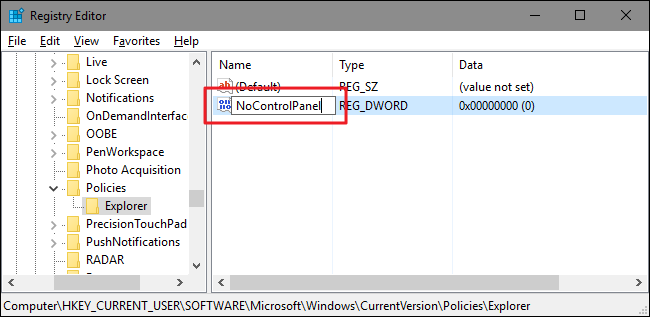
双击新的NoControlPanel值以打开其属性窗口。 在“数值数据”框中将值从 0 更改为 1,然后单击“确定”。
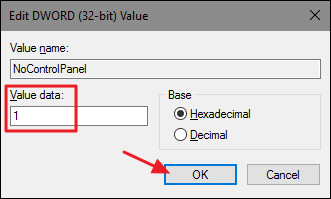

这就是你所要做的。 更改应立即发生,无需重新启动 Windows。 您仍然会在开始菜单(在 Windows 10 中)或超级按钮栏(在 Windows 8 中)上看到设置图标,并且您仍然会在所有版本的 Windows 中看到控制面板快捷方式,但单击其中任何一个都不起作用。 如果您尝试拉起设置,则不会发生任何事情。 如果您尝试打开控制面板,您会收到一条错误消息。
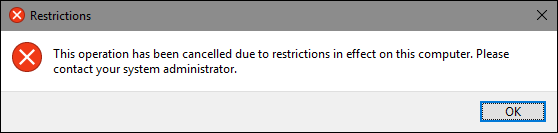
如果您想恢复对控制面板的访问,只需以受影响的用户身份登录,打开注册表编辑器,然后将NoControlPanel值从 1 更改回 0。
下载我们的一键式注册表黑客
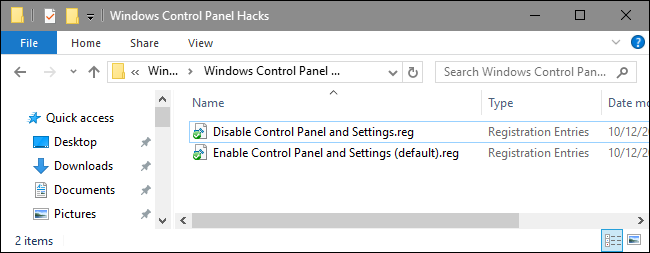
如果您不想自己潜入注册表,我们创建了两个可供您使用的可下载注册表黑客。 一个黑客禁用对控制面板和设置的访问,另一个黑客启用访问。 两者都包含在以下 ZIP 文件中。 双击您要使用的,然后单击提示。 请记住,您首先需要使用要进行更改的用户帐户登录。
Windows 控制面板黑客
相关:如何制作自己的 Windows 注册表黑客
这些 hack 实际上只是Explorer键,剥离到我们上面描述的 NoControlPanel 值,然后导出到 .REG 文件。 运行“禁用控制面板和设置”黑客会创建Explorer键和NoControlPanel值并将值设置为 1。运行“启用控制面板和设置(默认)”黑客会将值设置回 0。如果你喜欢摆弄使用注册表,值得花时间学习如何制作自己的注册表黑客。
专业版和企业版用户:使用本地组策略编辑器禁用控制面板和设置界面
如果您使用的是 Windows 专业版或企业版,禁用控制面板和设置界面的最简单方法是使用本地组策略编辑器。 它还为您提供了更多权力来控制哪些用户有此限制。 如果您仅限制 PC 上某些用户帐户对控制面板和设置界面的访问,则需要先为这些用户创建一个策略对象,从而进行一些额外的设置。 您可以在我们将本地组策略调整应用于特定用户的指南中阅读所有相关信息。
您还应该知道,组策略是一个非常强大的工具,因此值得花一些时间来了解它的功能。 此外,如果您在公司网络上,请帮大家一个忙,并先与您的管理员联系。 如果您的工作计算机是域的一部分,那么它也很可能是域组策略的一部分,它将取代本地组策略,无论如何。
相关:如何将本地组策略调整应用于特定用户
首先找到您为控制这些特定用户的策略而创建的 MSC 文件。 双击打开它并允许它对您的 PC 进行更改。 在此示例中,我们使用我们创建的一个将策略应用于所有非管理用户帐户。
在这些用户的组策略窗口的左侧,向下钻取到用户配置 > 管理模板 > 控制面板。 在右侧,找到“禁止访问控制面板和 PC 设置”项并双击它以打开其属性对话框。 如果您运行的是 Windows 7,此项目将仅命名为“禁止访问控制面板”,因为 Windows 7 中没有单独的设置界面。
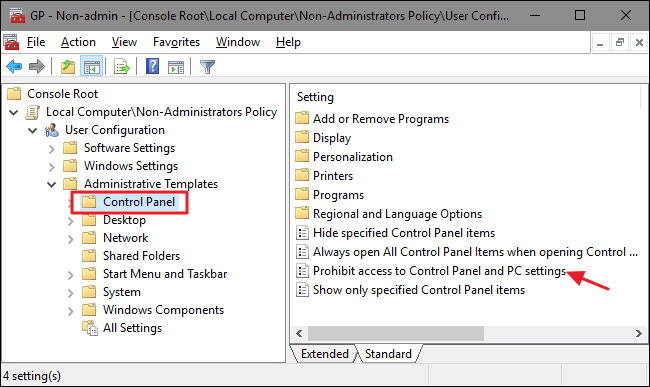
在设置的属性窗口中,单击“启用”选项,然后单击“确定”。
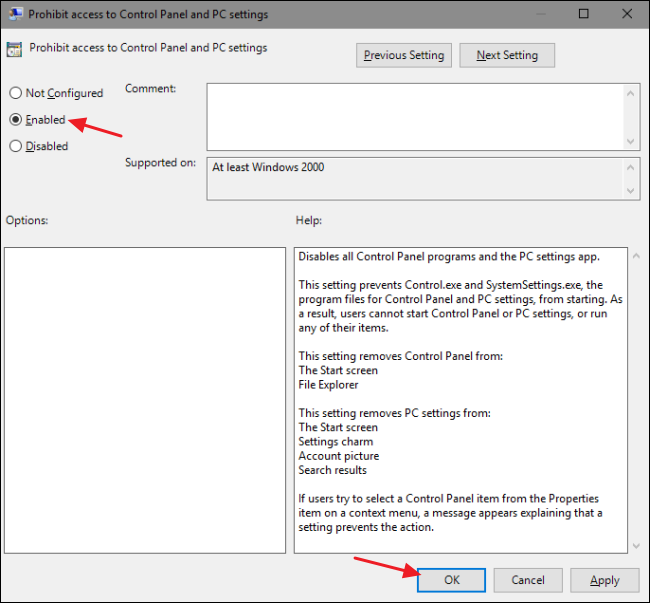
您现在可以退出本地组策略编辑器。 更改应立即发生,因此无需先重新启动 Windows。 用户不应再访问控制面板和设置界面。 要稍后撤消更改,只需返回相同的“禁止访问控制面板和 PC 设置”项并将其设置更改回“未配置”。
